Come usare le automazioni nella DAW: 3 metodi da aggiungere al vostro workflow
Vediamo come utilizzare le automazioni nella DAW all’interno del vostro workflow in produzione per aiutarvi a essere precisi in fase di arrangiamento e mixaggio dei brani.
Fino a quando i flying fader non furono implementati nelle console di registrazione della API negli anni ’70, il processo che oggi chiamiamo automazione veniva eseguito manualmente. La funzione principale dell’automazione era quella di controllare i fader dei canali durante la fase di mixdown. Tuttavia, con l’avvento delle DAW, possiamo fare molto di più di quanto fosse immaginabile ai tempi delle console.
Come utilizzare le automazioni nella DAW
Come abbiamo detto, spostare i fader durante il mixdown era un qualcosa che rendeva canzoni come Tomorrow Never Knows dei capolavori unici. Proprio per questo motivo, l’uso dei controller DAW è ancora il modo migliore per ottenere quel feel organico e naturale.
Certo, potrebbe non avere lo stesso livello di fluidità dell’automazione di una vera console analogica, ma pochi di noi hanno questo lusso. Invece, i controller possono fornire diversi gradi di controllo digitale sui parametri DAW più comuni.
I controller DAW professionali, come la serie Avid S, possono costare quanto le console SSL, quindi cominceremo dalle basi. Concentriamoci sugli aspetti fondamentali dell’automazione e analizziamo alcuni metodi da incorporare nel nostro workflow.
Modalità di automazione
Prima di immergerci nell’automazione sulla DAW, ci sono diverse modalità da conoscere che determineranno il nostro approccio. Queste funzioni sono le stesse sulla maggior parte delle DAW, quindi possono essere applicate indipendentemente dal software utilizzato.
- Read Mode: Quando un canale è impostato in read mode, risponde solo all’automazione precedentemente registrata. Qualsiasi modifica dei parametri non verrà registrata.
- Latch Mode: Scrive le modifiche apportate all’automazione e il valore rimane dove è stato lasciato dall’ultima interazione con il knob o il fader del controller. È l’impostazione di base per l’automazione del fader.
- Touch Mode: Registra le modifiche ai parametri, ma poi ritorna istantaneamente al valore originale quando si rilascia il controller. È l’impostazione perfetta per aggiungere il tocco finale dopo aver modellato per bene le curve di automazione con diversi passaggi in Latch Mode.
- Write Mode: Quando si vuole ripartire da zero, questa modalità cancella qualsiasi automazione sul canale selezionato durante la riproduzione del progetto.
1. Automazione di volume
L’automazione di volume è uno degli aspetti fondamentali del processo di mixdown. Sebbene sia possibile regolare il gain di più clip audio in pochi secondi, l’automazione rimane fondamentale per ottenere transizioni fluide tra la strofa e il ritornello.
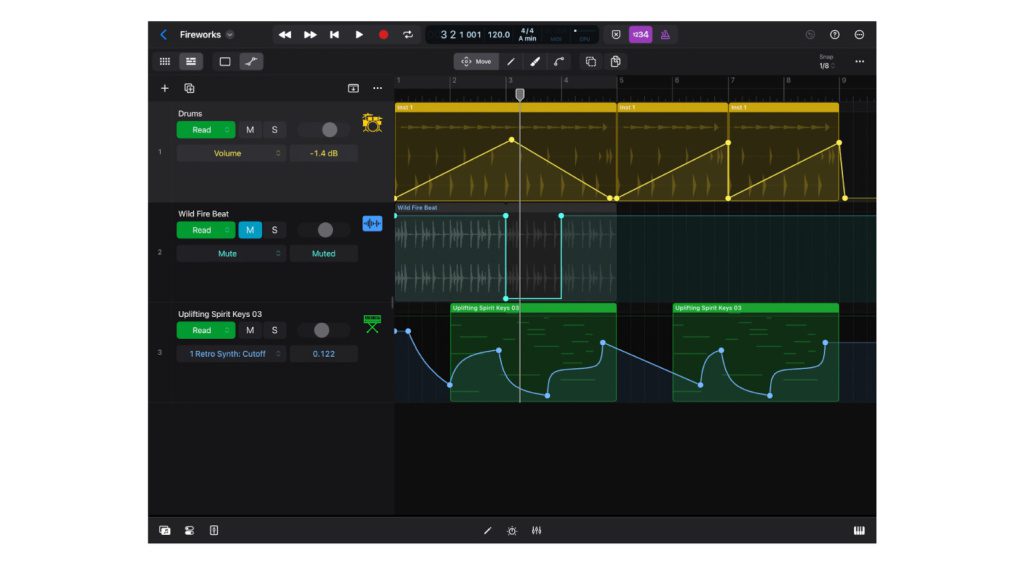
Disegnare questa automazione con il tool adatto è un metodo rapido e flessibile per ottenere questo risultato, ed è estremamente preciso una volta che ci si è abituati. Detto questo, in alcuni casi questo approccio può risultare troppo clinico e, come se non bastasse, la registrazione dell’automazione in tempo reale con il mouse non funziona mai come si vuole.
I controller con i loro fader risolvono questi problemi e possono essere abbastanza convenienti, a patto che non si vogliano avere più flying fader. Si può invece utilizzare un controller con un singolo fader e automatizzare semplicemente i canali singolarmente, facendo copia/incolla dove necessario.
Se il budget a disposizione è limitato, si può scegliere un controller con un singolo fader motorizzato o un’opzione con più fader, ma non motorizzati. Entrambi hanno dei vantaggi, ma i fader motorizzati sono sicuramente più precisi. Inoltre, alcuni controller offrono una migliore integrazione con alcune DAW, quindi tenetene conto.


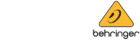

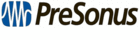

2. Automazione degli effetti e controllo dei plugin
Una volta che l’automazione dei fader è stata completata, la prossima strada da percorrere è quella degli effetti. Sia che si utilizzino le mandate in parallelo o una chain infinita di insert su ogni canale, l’automazione presenta dei vantaggi.

In un passaggio vocale basso di volume, magari in un bridge prima dell’ultimo ritornello, potreste avere bisogno di introdurre gradualmente più riverbero o delay per creare un build up. Automatizzando il controllo di mix del plugin o la quantità di mandata del canale, si può creare un effetto di questo tipo, per poi abbassare il fader del canale o del bus appena prima del ritornello.
Queste funzioni possono essere eseguite con quasi tutti i controller rotativi. Tuttavia, se si desidera un feel diverso nell’utilizzare i plugin, il sistema Softube Console 1 offre una panoramica completa ed esaustiva di ogni channel strip.
Inoltre, controller come l’SSL UC1 offrono un livello di integrazione simile, ma entrambe le opzioni sono progettate per suite di plugin specifiche. Una valida alternativa è scegliere un controller progettato specificamente per la DAW che utilizzate, come il Nektar Panorama CS12 per Logic Pro o la serie Novation FLKey per FL Studio.
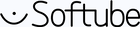

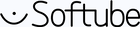

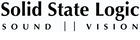

3. Automazioni per il sound design
Abbiamo visto le basi dell’automazione dei fader del volume e dei parametri. Tuttavia, quando applichiamo tutto questo agli strumenti software e agli effetti che utilizziamo in fase di produzione, l’automazione può diventare un modo interessante per far variare i suoni nel tempo.

L’esempio più ovvio è quello dei parametri dei sintetizzatori. In questo caso, è possibile aprire i vostri synth melodici durante il drop controllando il cutoff del filtro e la quantità di release dell’envelope.
Un altro uso semplice, ma efficace, dell’automazione si ottiene insieme a un delay plugin. Invece di cambiare semplicemente il valore di mix wet/dry, alterando il tempo di delay si possono creare effetti molto stravaganti sui colpi di batteria o sulle voci.
Anche se ci siamo spostati più nel regno della sintesi che in quello dell’automazione su DAW, operazioni di questo tipo sono un fantastico modo creativo di affrontare qualsiasi canzone che si sta producendo.
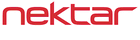



Ulteriori Informazioni:
*Questo articolo contiene link promozionali che ci aiutano a finanziare il nostro sito. Non preoccupatevi: il prezzo per voi rimane sempre lo stesso! Grazie per il vostro sostegno.